Mozilla Thunderbird untuk Impor Outlook.
Bagaimana caranya ekspor pesan email dari MBOX format Mozilla Thunderbird ke EML file dan impor mereka ke Microsoft Outlook.
PERHATIAN! Kami memiliki total mendesain ulang Free MBOX Extractor sehingga dianjurkan untuk menggunakan versi baru, bukan dijelaskan dalam artikel tersebut. Klik di sini untuk membaca lebih lanjut tentang versi baru dari deskripsi MBOX Extractor.
Mozilla Thunderbird menyimpan email dalam .mbox format. Microsoft Outlook menyimpan pesan dalam .pst file penyimpanan data. Kedua software email tidak kompatibel, Tapi kita bisa melakukan sesuatu. Semua harus kita lakukan, itu ’ s mengekstrak pesan dari .mbox format dan mengkonversikannya ke EML dan kemudian, mengimpor file eml ke Outlook. Semua pesan e-mail untuk Thunderbird account disimpan dalam sebuah subdirektori yang bernama setelah mail server. Misalnya: Jika Anda memiliki account Yahoo POP3 itu akan menciptakan pop.yahoo.com subdirektori dalam Mail folder. Pesan akan disimpan dalam file khusus dengan nama folder dan tanpa ekstensi file yang disebut file mbox. Misalnya, folder kotak masuk akan disebut “Kotak masuk.” tanpa ekstensi. Jika Anda memiliki lebih dari satu account dengan server mail yang sama Thunderbird menambahkan suatu akhiran. Jadi Anda kedua yahoo account webmail akan disimpan ke dalam pop.yahoo.com-1. Hal yang sama terjadi jika Anda memiliki beberapa account dengan POP atau IMAP server sama, Meskipun itu kurang umum.
Berikut adalah langkah-langkah yang Anda harus mengambil:
Outlook Impor Wizard mencakup alat gratis khusus untuk mengekstrak file eml dari mbox folder. Itu Ekstraktor Email MBOX disertakan ke Outlook Impor installer Wizard, Namun Anda dapat men-download dan menggunakannya secara terpisah.
1. Mbox folder penyimpanan Konversikan ke EML
Ekstrak email dari mbox file ke file eml menggunakan MBOX bebas untuk utilitas EML. Anda hanya perlu klik “MBOX untuk EML Converter” Shortcut dari grup program Impor Outlook Wizard untuk memulai converter kemudian klik Tambahkan tombol dan pilih mbox file atau beberapa file untuk ekstraksi, kemudian klik Proses tombol dan pilih direktori tujuan di mana Anda ingin menyimpan file eml diekstrak. Program ini akan memproses ekstraksi. Proses dapat mengambil beberapa saat.
Sekarang e-mail akan diekspor dari Thunderbird ke EML file dan dapat diimpor ke Outlook menggunakan Outlook Impor Wizard yang dirancang untuk mengkonversi dan impor EML file ke dalam Microsoft Outlook.
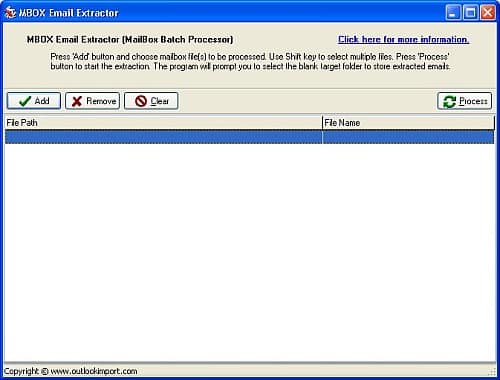
Ekstraktor Email MBOX – MBOX untuk EML Converter
2. Transfer file eml ke Outlook
Menjalankan Outlook Impor Wizard utilitas dan pilih PST file atau penyimpanan default Outlook sebagai tujuan. Jika dilindungi sandi, maka Anda harus menentukan password tambahan. Kemudian pilih folder utama dimana file tersebut disimpan EML. Ketika EML ke Outlook PST Converter lengkap direktori scan Anda akan dapat untuk memilih atau membatalkan pilihan file eml untuk mengimpor. Tekan “Mulai” tombol dan Outlook Impor Wizard akan mengimpor dipilih eml pesan ke MS Outlook atau file PST dipilih.
Sebelum mulai mengimpor Anda dapat menciptakan struktur folder dan sub folder pada sistem file Anda dan mengatur file eml, kemudian impor struktur file eml dan folder ke MS Outlook. Selain itu Anda mungkin tertarik untuk membaca artikel tentang migrasi dari thunderbird ke Microsoft Outlook.
Jika Anda memiliki sistem Unix atau Apple MAC PC, Anda dapat menggunakan khusus add-on untuk mengekstrak file eml dari penyimpanan mbox:
Untuk menginstal ekstensi impor ekspor Thunderbird, mengikuti prosedur ini:
- Download file khusus xpi, Klik kanan pada link dan memilih “Simpan target sebagai”
- Jalankan Thunderbird, Pilih “Alat” kemudian pilih “tambahan” (atau “Ekstensi”) dan klik pada “Menginstal”
- Memilih xpi file yang Anda download dan ikuti petunjuk
- Mulai ulang Thunderbird
- Gunakan opsi berikut untuk menyimpan email dari thunderbird ke file EML:
Menu Alat > Menu ImportExportTools atau File > Menyimpan pesan yang dipilihSetelah itu Anda akan dapat menggunakan Outlook Impor Wizard untuk mengimpor file eml ke Outlook pada Windows sistem.
Catatan: Thunderbird database email Toko di folder profil:
%USERPROFILE % aplikasi DataThunderbirdProfiles<NOMOR>.defaultMail
Lihat tips sistem untuk penjelasan hal % USERPROFILE %;
Jika Anda ingin browse ke direktori ini menggunakan Windows Explorer Anda juga mungkin perlu menyesuaikan pengaturan Windows Explorer untuk menampilkan file yang tersembunyi – Application Data folder tersembunyi dari pandangan secara default. Di dalam folder ini profil Anda harus mencari sub-folder untuk setiap akun e-mail Thunderbird dan satu lagi untuk “Folder lokal”. Masing-masing berisi beberapa file dengan nama-nama yang cocok Anda nama folder Thunderbird.